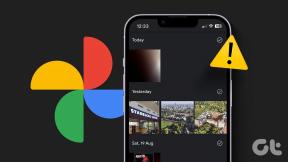Vad är fokusläge på Samsung Galaxy-enheter
Miscellanea / / November 29, 2021
Det är ingen hemlighet att en smartphone är den största distraktionen i vår tid. Oavsett om du utövar yoga eller pluggar inför morgondagens tenta, kan ett enda meddelande eller marknadsföringssamtal avbryta dig. Nästa sak du vet är att du har spenderat 20 minuter på att surfa på Instagram. Samsung har lagt till en lösning med fokusläge, en del av Googles digitala välmående verktygssats på Android 10.

Den här funktionen tillåter användare att stänga av distraktioner som uppdateringar av sociala medier eller e-postmeddelanden under en period, så att du kan få saker gjorda utan avbrott.
Googles digitala välmående erbjuder en fantastisk uppsättning verktyg för att minska telefonberoende. Med tillägget Fokusläge kommer du att kunna definiera de appar som vanligtvis orsakar distraktion, och aktivering av Fokusläge pausar dem effektivt under hela den tid som läget är aktivt. Det betyder att du inte får några aviseringar och att du inte kommer att kunna använda de specifika apparna.
Fokusläge tillkännagavs ursprungligen på Google I/O 2019, och de flesta OEM-tillverkare, inklusive Samsung, har implementerat funktionen med Android 10-uppdateringen. Om du undrar hur du använder fokusläget på Samsung-enheten effektivt, ta reda på mer.
Även på Guiding Tech
Var är fokusläget på Samsung-enheter
Som nämnts är fokusläget en del av Digital Wellbeing. Den är integrerad i samma meny för enhetlighet. Samsung erbjuder också en snabbväxling för att slå på/av-läge från meddelandecentret.
Dra ner meddelandepanelen och leta efter fokuslägesväxeln. Om det inte är där, tryck på redigeringsikonen och lägg till fokuslägesväxeln i meddelandefältet.


Tryck länge på fokuslägesväxeln så kommer du till Digital Wellbeing-menyn i appen Inställningar. Scrolla ner så kommer du att märka fokusläget med ett par inbyggda lägen som Work time och Me time.
Ställ in och använd fokusläge
Som du kanske har gissat kan du antingen använda standardnamnen för fokusläget eller trycka på +-ikonen och skapa en. Följ stegen nedan för att ställa in och använda fokusläge på Samsung-enheter.
Steg 1: Öppna appen Inställningar på Samsung-enheten och gå till menyn Digital Wellbeing.
Steg 2: Rulla ned till fokusläge och tryck på Arbetstid.

Steg 3: Du kan också skapa ett nytt läge som studietid, morgonrutin, etc.
Steg 4: Arbetstidsläget kommer med sex standardappar som du kan använda under fokusläget. Tryck på knappen Redigera längst ner.

Steg 5: Välj de appar som du vill komma åt under fokusläget och lämna andra distraherande från listan.
Steg 6: Tryck på klar längst ned och du är redo att gå.

Steg 7: På samma sätt kan du skapa flera lägen och anpassa var och en från applistan.
Nu när du har skapat olika fokuslägen från menyn är det dags att sätta igång dem.
Gå till det läge du vill starta och välj Starta längst ner. Gå nu tillbaka till startskärmen så ser du bara de valda apparna på startskärmen och applådan.
Avsluta fokusläge
Efter att ha fått saker gjorda måste du gå till Inställningar > Digitalt välmående > Fokusläge > valde det pågående fokusläget och tryck på Avsluta fokusläget längst ner.
Du kommer att se livestatus för det aktuella fokusläget med starttiden och det totala antalet fokuserade minuter.


När du trycker på Avsluta-knappen för fokusläget kommer enheten att erbjuda en sammanfattning med mig-tid och de aviseringar du kan ha fått under fokusläget.
Redigera fokusläge
Om du vill komma åt en viss app under fokusläge behöver du inte nödvändigtvis avsluta fokusläget för att använda den dolda appen. Samsung erbjuder en snygg lösning för sådana situationer.
Gå till fokusläget från menyn Inställningar så ser du antalet appar som är tillgängliga att använda under fokusläget. Tryck på den och lägg till fler appar i listan.
Även på Guiding Tech
Hur fokusläge skiljer sig från Stör ej
Många användare förväxlar fokusläget med Stör inte och väljer det senare oftast. Den största skillnaden är att Stör ej tystar hela telefonen medan fokusläget lämnar dörren öppen för viktiga appar som Slack och Gmail. Fokusläget är mer kraftfullt, anpassningsbart och användbart än ett standardläge Stör ej.
Ta bort fokusläge
Du kan när som helst ta bort det skapade fokusläget från menyn.
Öppna appen Inställningar och navigera till Digitalt välmående > Fokusläge > välj det läge du vill ta bort. Följande meny, tryck på menyn med tre punkter i det övre högra hörnet och välj Radera läge.

Även på Guiding Tech
Njut av en distraherande miljö
Fokusläge är ett välkommet tillägg utöver en solid Digital Wellbeing-funktion för att minska appanvändningen på telefonen. Medan du är upptagen med att utforska fokusläget på Samsung-enheten, glöm inte att kontrollera alternativen för Digital Wellbeing för att ställa in skärmtid, appanvändning, enhetsupplåsningsstatistik och mer.
Nästa upp: Secure Folder är också ett användbart tillägg på Samsung Galaxy-enheter. Läs inlägget nedan för att hitta allt om det.